Модули и решения «умного дома» на Ардуино
Основным элементом умного дома является центральная плата микроконтроллера. Две и более соединенных между собой плат, отвечают за взаимодействие всех элементов системы.
Существует три основных микроконтроллера в системе:
Arduino UNO – средних размеров плата с собственным процессором и памятью. Основа — микроконтроллер ATmega328. В наличии 14 цифровых входов/выходов (6 из них можно использовать как ШИМ выводы), 6 аналоговых входов, кварцевый резонатор 16 МГц, USB-порт (на некоторых платах USB-B), разъем для внутрисхемного программирования, кнопка RESET. Флэш-память – 32 Кб, оперативная память (SRAM) – 2 Кб, энергонезависимая память (EEPROM) – 1 Кб.
 Arduino UNO
Arduino UNO
Arduino NANO – плата минимальных габаритов с микроконтроллером ATmega328. Отличие от UNO – компактность, за счет используемого типа контактных площадок – так называемого «гребня из ножек».
 Arduino Nano
Arduino Nano
Arduino MEGA – больших размеров плата с микроконтроллером ATMega 2560. Тактовая частота 16 МГц (как и в UNO), цифровых пинов 54 вместо 14, а аналоговых 16, вместо 6. Флэш-память – 256 Кб, SRAM – 8 Кб, EEPROM – 4.
 Arduino Mega
Arduino Mega
Arduino UNO – самая распространённая плата, так как с ней проще работать в плане монтажных работ. Плата NANO меньше в размерах и компактнее – это позволяет разместить ее в любом уголке умного дома. MEGA используется для сложных задач.
Сейчас на рынке представлено 3 поколение плат (R3) Ардуино. Обычно, при покупке платы, в комплект входит обучающий набор для собирания StarterKit, содержащий:
- Шаговый двигатель.
- Манипулятор управления.
- Электросхематическое реле SRD-05VDC-SL-C 5 В.
- Беспаечная плата для макета MB-102.
- Модуль с картой доступа и и двумя метками.
- Звуковой датчик LM393.
- Датчик с замером уровня жидкости.
- Два простейших устройства отображения цифровой информации.
- LCD-дисплей для вывода множества символов.
- LED-матрица ТС15-11GWA.
- Трехцветный RGB-модуль.
- Температурный датчик и измеритель влажности DHT11.
- Модуль риал тайм DS1302.
- Сервопривод SG-90.
- ИК-Пульт ДУ.
- Матрица клавиатуры на 16 кнопок.
- Микросхема 74HC595N сдвиговый регистр для получения дополнительных выходов.
- Основные небольшие компоненты электроники для составления схемы.

Можно найти и более укомплектованный набор для создания своими руками умного дома на Ардуино с нуля. А для реализации иного проекта, кроме элементов обучающего комплекта, понадобятся дополнительные вещи и модули.
Будет интересно Arduino Nano: распиновка и схема платы, характеристики, описание
Сенсоры и датчики
Чтобы контролировать температуру и влажность в доме и в подвальном помещении, потребуется датчик измерения температуры и влажности. В конструкторе умного дома это плата, соединяющая в себе датчики температуры, влажности и LCD дисплей для вывода данных.

Плата дополняется совместимыми датчиками движения или иными PIR-сенсорами, которые определяют присутствие или отсутствие человека в зоне действия, и привязывается через реле к освещению.
 Датчик Arduino
Датчик Arduino
Газовый датчик позволит быстро отреагировать на задымленность, углекислоту или утечку газа, и позволит при подключении к схеме, автоматически включить вытяжку.
 Газовый датчик Arduino
Газовый датчик Arduino
Реле
Компонент схемы «Реле» соединяет друг с другом электрические цепи с разными параметрами. Реле включает и выключает внешние устройства с помощью размыкания и замыкания электрической цепи, в которой они находятся. С помощью данного модуля, управление освещением происходит также, если бы человек стоял и самостоятельно переключал тумблер.
Реле Arduino
Светодиоды могут указывать состояние, в котором реле находится в данным момент времени. Например, красный – освещение выключено, зеленый – освещение есть. Схема подключение к лампе выглядит так.

Для более крупного проекта лучше применять шину реле, например, восьмиканальный модуль реле 5V.

Контроллер
В качестве контроллера выступает плата Arduino UNO. Для монтажа необходимо знать:
описание элементов;

распиновку платы;
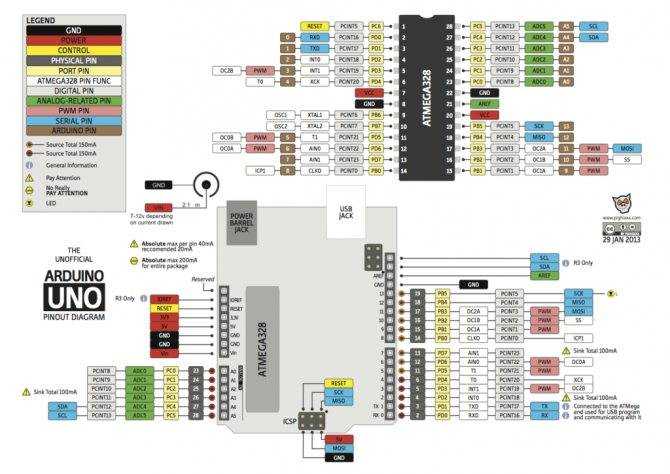
принципиальную схему работы платы;
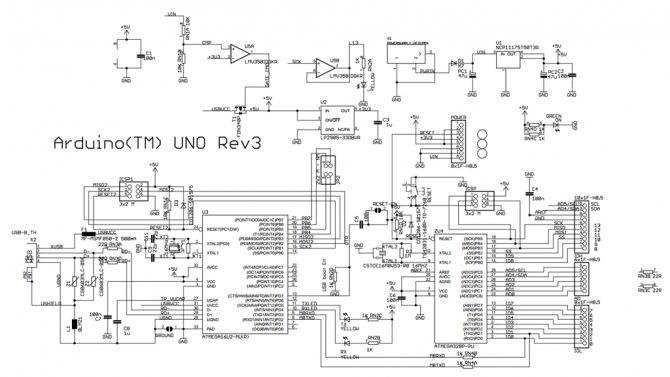
распиновку микроконтролеера ATMega 328.
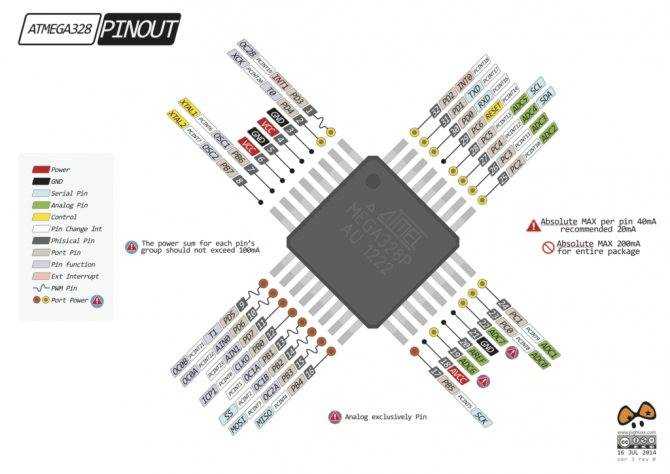
Программная настройка
Программирование подключенных элементов Ардуино происходит в редакторе IDE. Скачать его можно с официального сайта. Для программирования можно использовать готовые библиотеки.
Или воспользоваться готовым скетч решением Ardublock – графический язык программирования, встраиваемый в IDE. По сути, вам нужно только скачать и установить ПО, а затем использовать блоки для создания схемы.
Conclusion:
Of all the starter kits mentioned above, Arduino Starter Kit – Official English made us pick as the best for its performance and high-quality components starting from resistors, capacitors to controllers. It also includes a 170-page project book with an in-depth explanation of 15-projects like spaceship interface design, love-o-meter, crystal ball, knock lock touchy-fell lamp and many more.
When you purchase Arduino Starter kits, you only get essential hardware components and a user guide. Though the information provided in the user-guide useful but is not sufficient to handle the Arduino starter kits for complex projects.
So, how can you overcome such problems is simply by reading the books – Arduino Books. Only the Arduino books will help you to fix the technical issues. Have a glance at the best Arduino books that fulfill your requirements.
Программирование для платы Uno
Для написания программ (скетчей) для контроллер Ардуино вам нужно установить среду программирования. Самым простым вариантом будет установка бесплатной Arduino IDE, скачать ее можно с официального сайта.
После установки IDE вам нужно убедиться, что выбрана нужная плата. Для этого у Arduino IDE в меню “Инструменты” и подпункте “Плата” следует выбрать нашу плату (Arduino/Genuino Uno). После выбора платы автоматически изменятся параметры сборки проекта и итоговый скетч будет скомпилирован в формат, который поддерживает плата. Подключив контроллер к компьютеру через USB, вы сможете в одно касание заливать на него вашу программу,используя команду “Загрузить”.
Сам скетч чаще всего представляет собой бесконечный цикл, в котором регулярно опрашиваются пины с присоединенными датчиками и с помощью специальных команд формируется управляющее воздействие на внешние устройства (они включаются или выключаются). У программиста Ардуино есть возможность подключить готовые библиотеки, как встроенные в IDE, так и доступные на многочисленных сайтах и форумах.
Написанная и скомпилированная программа загружается через USB-соединение (UART- Serial). Со стороны контролера за этот процесс отвечает bootloader.
Более подробную информацию о том, как устроены программы для платы Ардуино можно найти в нашем разделе, посвященном программированию.
ШИМ Arduino
Широтно-импульсная модуляция (ШИМ) — это процесс управления напряжением за счет скважности сигнала. То есть используя ШИМ мы можем плавно управлять нагрузкой. Например можно плавно изменять яркость светодиода, но это изменение яркости получается не за счет уменьшения напряжения, а за счет увеличения интервалов низкого сигнала
Принцип действия ШИМ показан на этой схеме:
Например можно плавно изменять яркость светодиода, но это изменение яркости получается не за счет уменьшения напряжения, а за счет увеличения интервалов низкого сигнала. Принцип действия ШИМ показан на этой схеме:
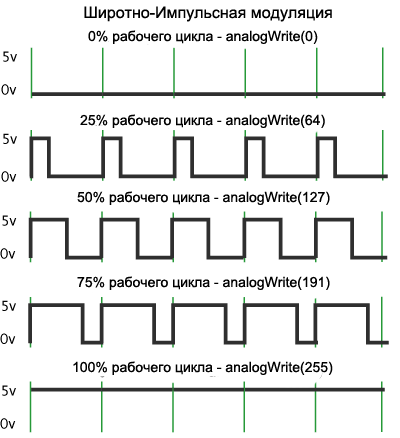 ШИМ ардуино
ШИМ ардуино
Когда мы подаем ШИМ на светодиод, то он начинает быстро зажигаться и гаснуть. Человеческий глаз не способен увидеть это, так как частота слишком высока. Но при съемке на видео вы скорее всего увидите моменты когда светодиод не горит. Это случится при условии что частота кадров камеры не будет кратна частоте ШИМ.
В Arduino есть встроенный широтно-импульсный модулятор. Использовать ШИМ можно только на тех пинах, которые поддерживаются микроконтроллером. Например Arduino Uno и Nano имеют по 6 ШИМ выводов: это пины D3, D5, D6, D9, D10 и D11. В других платах пины могут отличаться. Вы можете найти описание интересующей вас платы в этом разделе.
Для использования ШИМ в Arduino есть функция analogWrite(). Она принимает в качестве аргументов номер пина и значение ШИМ от 0 до 255. 0 — это 0% заполнения высоким сигналом, а 255 это 100%. Давайте для примера напишем простой скетч. Сделаем так, что бы светодиод плавно загорался, ждал одну секунду и так же плавно угасал и так до бесконечности. Вот пример использования этой функции:
Ардуино уроки для начинающих с нуля
Уроки программирования Ардуино для начинающих ► это развитие творческого и конструкторского мышления, вовлечение детей в технические кружки. Программа уроков Arduino на русском разбита на модули и рассчитана на детей с нулевыми знаниями в электротехнике и программировании. По окончании каждого модуля у ребенка остается робот или «умное» устройство, полностью сделанное своими руками.
Введение «Arduino — Начало»
1. Ардуино: что это такое?
2. Алгоритмы в робототехнике
3. Основные законы электричества
4. Назначение пинов на Ардуино
5. Функции loop и setup
6. Функция pinMode
7. Директива #define
8. Задержки delay и millis
9. Функция tone
10. Функция map
11. Монитор порта Arduino IDE
12. Логические операторы if … else Arduino
13. Оператор выбора switch … case Arduino
14. Циклы for и while в Ардуино
15. Генерация случайных чисел random
Модуль 1. «Arduino — Старт»
1.1. Подключение светодиода к Ардуино
1.2. Мигание светодиода на Ардуино
1.3. Подключение RGB светодиода к Ардуино
1.4. Подключение пьезоизлучателя к Ардуино
1.5. Плавное включение светодиода
1.6. Последовательное включение светодиодов
1.7. Подключение тактовой кнопки к Ардуино
1.8. Включение светодиода кнопкой Ардуино
1.9. Аналоговый и цифровой выход на Ардуино
1.10. Аналоговые порты на Ардуино
1.11. Подключение датчика воды к Ардуино
1.12. Подключение фоторезистора к Ардуино
1.13. Подключение потенциометра к Ардуино
1.14. Подключение датчика LM35 к Ардуино
1.15. Подключение транзистора к Ардуино
1.16. Подключение лазерного светодиода
1.17. Подключение моторчика к Ардуино
1.18. Семисегментный индикатор Ардуино
1.19. Сдвиговый регистр 74hc595 Ардуино
1.20. Датчик сердцебиения KY-039 Ардуино
1.21. Четырехразрядный семисегментный индикатор
Модуль 2. «Arduino — Шилд»
2.1. Подключение реле к Ардуино
2.2. Подключение датчика препятствия
2.3. Подключение сервопривода к Ардуино
2.4. Плавное вращение сервопривода
2.5. Управление Ардуино с компьютера
2.6. Подключение датчика звука к Ардуино
2.7. Подключение датчика движения к Ардуино
2.8. Подключение датчика вибрации к Ардуино
2.9. Подключение модуля с кнопкой
2.10. Подключение датчика освещенности
2.11. Подключение ИК приемника к Ардуино
2.12. Подключение УЗ дальномера к Ардуино
2.13. Подключение датчика DHT11 к Ардуино
2.14. Подключение LCD дисплея к Ардуино
2.15. Русский шрифт на LCD дисплее
2.16. Подключение джойстика к Ардуино
2.17. Управление сервоприводом джойстиком
2.18. Как подключить шаговый двигатель
2.19. Подключение датчика цвета к Ардуино
2.20. Подключение мотор шилд к Ардуино
2.21. Подключение датчика пламени Ардуино
2.22. Подключение датчика геркона к Ардуино
2.23. Подключение датчика тока к Ардуино
2.24. Подключение тензодатчика к Ардуино
2.25. Подключение энкодера к Ардуино
2.26. Подключение датчика давления к Ардуино
Модуль 3. «Arduino — IoT»
3.1. Изменение частоты ШИМ Ардуино
3.2. Arduino EEPROM запись, чтение данных
3.3. Подключение LED ленты к Ардуино
3.4. Подключение DS18B20 к Arduino
3.5. Подключение модуля часов DS1302 к Аrduino
3.6. Подключение датчика газа MQ2
3.7. Адресная светодиодная лента Ардуино
3.8. Подключение DF Player mini к Ардуино
3.9. Радио модуль nRF24L01: описание, распиновка
3.10. Подключение модуля nRF24L01 к Ардуино
3.11. Подключение блютуз модуля к Ардуино
3.12. Прошивка блютуз модуля HC-05/06
3.13. Подключение модуля HR911105A к Ардуино
Реализуемые проекты
Машинка с управлением от смартфонаЛодка на Ардуино с ИК управлениемМетеостанция на Ардуино и Андроид
Что дают уроки для начинающих по Ардуино на русском с примерами? Arduino UNO — это электронный конструктор, пользующийся огромной популярностью благодаря простоте программирования и возможностью создавать устройства, выполняющие разнообразные функции. Программирование производится на языке C++ или при помощи языка визуального программирования Scratch for Arduino.
Первый проект
Вот мы и дошли до нашего первого проекта. Давайте соединим Ардуино, светодиод и кнопку. Этот проект отлично подойдет начинающим.
Схема у нас будет такая:

Светодиод загорится после нажатия на кнопку, а после следующего нажатия погаснет. Сам скетч или программа для Ардуино будет такой:
// пины подключенных устройств
int switchPin = 8;
int ledPin = 11;
// переменные для хранения состояния кнопки и светодиода
boolean lastButton = LOW;
boolean currentButton = LOW;
boolean ledOn = false;
void setup() {
pinMode(switchPin, INPUT);
pinMode(ledPin, OUTPUT);
}
// функция для подавления дребезга
boolean debounse(boolean last) {
boolean current = digitalRead(switchPin);
if(last != current) {
delay(5);
current = digitalRead(switchPin);
}
return current;
}
void loop() {
currentButton = debounse(lastButton);
if(lastButton == LOW && currentButton == HIGH) {
ledOn = !ledOn;
}
lastButton = currentButton;
digitalWrite(ledPin, ledOn);
}
Вы могли заметить функцию debounse, о которой мы еще не писали. Она нужна для подавления дребезга контактов.
После того, как Вы разберетесь с начальными навыками работы с платой можно приступать к реализации более сложных и многогранных задач. Конструктор позволяет создать RC-машинку, управляемый вертолет, создать свой телефон, управляемый катер, создать систему «умный дом» и т.д.
Для ускорения освоения работы с платой Ардуино рекомендуем вам начать делать устройства из нашей рубрики Уроки, где по шагам описаны процессы создания самых интересных устройств и гаджетов.
8 Внедрение проекта
под внедрением проекта понимаем
- создание образца для продакшана.
- обеспечение надежности соединений.
- размышление над заменяемостью компонент приветствуется.
- так же приветсвуется красота исполнения, если провода и микросхемы могут быть красивыми.
8.1 Пайка
сперва я этого боялся и всячески пытался избежать. во-первых потому, что у меня не было паяльника, а во-вторых, когда он появился, не было умения. потом стал сталкиваться с типичными проблемами начинающего паяльщика, как то: неправильный паяльник, неправильный флюс, испорченные платы и тд. потом, когда появился хороший паяльник процесс паяния превратился в удовольствие, как и любая работа, которая за конечное время при правильном ответственном подходе дает быстрый результат.
с чего начать? как я уже говорил нужен хороший паяльник. самым важным для меня оказалось следующее утверждение: паяние, это не склеивание припоем металла, это процесс проникновение жидкого припоя во все щели в металле по средствам капиллярного эффекта и под силой поверхностного натяжения. подумайте над этим и проследите за поведением припоя на холодных деталях и на горячих.
8.2 Надежные соединения
кроме неправильности схемы, неправильности программы есть только одна проблема — это ненадежные соединения, которые не гарантируют длительный стабильный контакт. все контакты должны быть надежны. подумайте над тем как вы будуте их организовывать. это будет пайка, это будут винтовые соединения, это будут клемники или это будут джамперы? «так сойдет» это не о вашем проекте, ваш проект должен работать даже тогда, когда компьютеры покроются пылью и их вентиляторы начнут издавать скрежет
8.3 Нумерация кабелей
мотив прост как божий день. через месяц два и при необходимо просто и быстро пояснить как работает схема и какие проводки с какими соединяются вам нужно быстро ответить на эти вопросы. если же что-то перестало работать, нужно понимать как заменить тот или иной блок. желательно, что бы и без схемы можно было просто заменить, например, контроллер. или реле. или датчик. да что угодно. и что бы процесс замены одного элемента не был по сложности равносилен новому проекту. я настоятельно рекомендую маркировать все кабели.
8.4 Тестирование рабочей схемы максимально приближенной к продуктивному образцу
Тестирование рабочей схемы — это та же схема, что вы ее поставите в продуктив, но еще не расположенная там где она планируется быть. то есть она запянная, уже в корпусе, уже должна быть рабочая. вот и проверьте ее, что все работает прежде чем закладывать ее в стену. просто сделай это. проверь как работает схема, как она реагирует на скручивание конструкции, на рывки, где могут отойти контакты, если кто-то что-то дернет? все замеченное потребует дополнительных усилий в момент внедрения.
на что необходимо обратить особое внимание?
- неправильное соединение: хотели зеленый соединить с синим, а соединили с коричневым — лечится именованием проводов. Именуй все провода. что бы они не просто отличались понятные для тебя цвета, а были подписаны. наклей на них изоленту, на изоленте напиши что это за провод: ex. vcc «питание», D2 MIC — от D2 к микрофону. то же постарайся сделать у себя на функциональной схеме. не скажу что первично, просто это должно быть. потому как через месяц ты не вспомнишь что есть что, а документация и нумерация позволит разобраться в лохмотьях проводов.
- не работает, а должно. Электроника, да ты это сто раз слышал, но услышь еще и 101, это наука о контактах — все контакты должны быть меганадежными — в итоге время может поставить точки над і — не ленись, пропаивай все что видишь. если не паяешь, то ты скручиваешь контакты винтовыми соединениями. при этом проводочки которые ты скручиваешь винтовыми соединениями залужены. никаких скруток провод с проводом по возможности. поясню. любой металл подвержен коррозии (или окислению) оксид метала обычно меньшей токопроводности, чем сам метал. при скручивании проводов в месте соединения в итоге у тебя будет соединение не между металлом и металлом, а между оксидом и оксидом.
8.5 Тестирование после внедрения
смотри предыдущий пункт. только теперь ничего поменять ты не можешь. хахаха. то есть желательно, что бы 8.5 был уже просто для галочки проверить, что все работает! желаю вам этого искренне.
Как настроить Ардуино?
Одним из главных преимуществ конструктора является его безопасность относительно настроек пользователя. Ключевые настройки, потенциально опасные для Arduino, являются защищенными и будут недоступны.
Поэтому даже неопытный программист может смело экспериментировать и менять различные опции, добиваясь нужного результата. Но на всякий случай очень рекомендуем прочитать три важных материала по тому как не испортить плату:
- Как уберечь Arduino и другие платы от кривых рук
- 10 способов «убить» микроконтроллер Arduino
Алгоритм классической настройки программы Arduino выглядит так:
- установка IDE, которую можно загрузить ниже или здесь или с сайта производителя;
- установка программного обеспечения на используемый ПК;
- запуск файла Arduino;
- вписывание в окно кода разработанную программу и перенос ее на плату (используется USB кабель);
- в разделе IDE необходимо выбрать тип конструктора, который будет использоваться. Сделать это можно в окне «инструменты» – «платы»;
- проверяете код и жмете «Дальше», после чего начнется загрузка в Arduino.
| 1.8.7 | Код на Github |
| 1.8.6 | Код на Github |
| 1.8.5 | Код на Github |
| 1.8.4 | Код на Github |
| 1.8.3 | Код на Github |
| 1.8.2 | Код на Github |
| 1.8.1 | Код на Github |
| 1.8.0 | Код на Github |
| 1.6.13 | Код на Github |
| 1.6.12 | Код на Github |
| 1.6.11 | Код на Github |
| 1.6.10 | Код на Github |
| 1.6.9 | Код на Github |
| 1.6.8 | Код на Github |
| 1.6.7 | Код на Github |
| 1.6.6 | Код на Github |
| 1.6.5 | Код на Github |
| 1.6.4 | Код на Github |
| 1.6.3 | Код на Github |
| 1.6.2 | Код на Github |
| 1.6.1 | Код на Github |
| 1.6.0 | Код на Github |
| 1.5.8 BETA | Код на Github |
| 1.5.7 BETA | Код на Github |
| 1.5.6-r2 BETA | Код на Github |
| 1.5.5 BETA | Код на Github |
| 1.5.4 BETA | Код на Github |
| 1.5.3 BETA | Код на Github |
| 1.5.2 BETA | Код на Github |
| 1.5.1 BETA | Код на Github |
| 1.5 BETA | Код на Github |
Нужно ли знать программирование?
Первые шаги по работе с платой Arduino начинаются с программирования платы. Программа, которая уже готова к работе с платой, называют скетчем. Переживать о том, что вы не знаете программирование не нужно. Процесс создания программ довольно несложный, а примеров скетчей очень много в интернете, так как сообщество Ардуинщиков очень большое.
После того как программа составлена она загружается (прошивается) на плату. Ардуино в этом случае имеет неоспоримое преимущество – для программирования в большинстве случаев используется USB-кабель. Сразу после загрузки программа готова выполнять различные команды.
Начинающим работать с Arduino нужно знать две ключевые функции:
- setup() – используется один раз при включении платы, применяется для инициализации настроек;
- loop() – используется постоянно, является завершающим этапом настройки setup.
Пример записи функции setup():
void setup() {
Serial.begin(9600); // Открываем serial соединение
pinMode(9, INPUT); // Назначаем 9 пин входом
pinMode(13, OUTPUT); // Назначаем 13 пин выходом
}
Функция setup() выполняется в самом начале и только 1 раз сразу после включения или перезагрузки вашего устройства.
Функция loop() выполняется после функции setup(). Loop переводится как петля, или цикл. Функция будет выполняться снова и снова. Так микроконтроллер ATmega328 (большинстве плат Arduino содержат именно его), будет выполнять функцию loop около 10 000 раз в секунду.
Также вы будете сталкиваться с дополнительными функциями:
- pinMode – режим ввода и вывода информации;
- analogRead – позволяет считывать возникающее аналоговое напряжение на выводе;
- analogWrite – запись аналогового напряжения в выходной вывод;
- digitalRead – позволяет считывать значение цифрового вывода;
- digitalWrite – позволяет задавать значение цифрового вывода на низком или высоком уровне;
- Serial.print – переводит данные о проекте в удобно читаемый текст.
Помимо этого Ардуино начинающим понравится то, что для плат существует множество библиотек, которые представляют собой коллекции функций, позволяющих управлять платой или дополнительными модулями. К числу наиболее популярных относятся:
- чтение и запись в хранилище,
- подключение к интернету,
- чтение SD карт,
- управление шаговыми двигателями,
- отрисовка текста
- и т. д.
Проекты Arduino для начинающих
Если посмотреть на все проекты ардуино, информация о которых доступна в интернете, то можно их разделить на несколько основных групп:
Начальные учебные проекты, не претендующие на какое-то важное практическое использование, но помогающие разобраться в разных аспектах платформы.
Мигающие светодиоды – маячок, мигалка, светофор и другие.
Проекты с датчиками: от простейших аналоговых до цифровых, использующих разнообразные протоколы для обмена данными.
Устройства регистрации и отображения информации.
Машины и устройства с сервоприводами и шаговыми двигателями.
Устройства с использованием различных беспроводных видов связи и GPS. Проекты для автоматизации жилья – умные дома на Arduino, а также отдельные элементы управления домашней инфраструктурой.
Разнообразные автономные машины и роботы.
Проекты для исследования природы и автоматизации сельского хозяйства
Необычные и креативные – как правило, развлекательные проекты.
Проекты для автоматизации жилья – умные дома на Arduino, а также отдельные элементы управления домашней инфраструктурой.
Разнообразные автономные машины и роботы.
Проекты для исследования природы и автоматизации сельского хозяйства
Необычные и креативные – как правило, развлекательные проекты.
По каждой из этих групп можно найти множество самых разнообразных материалов в книгах и на сайтах. В этой статье мы начнем знакомство с описанием наиболее простых проектов, с которых рекомендуется стартовать начинающим.
Как создавать проект на ардуино
Проект Ардуино – это всегда сочетание электронной схемы, некоторых связанных друг с другом аппаратных и механических устройств, системы питания и программного обеспечения, управляющего всем этим хаосом. Поэтому приступая к работе, вы должны твердо понимать, что создавая устройство в одиночестве, вы должны будете стать и программистом, и электронщиком, и конструктором.
Если речь идет не об учебном проекте, то вы обязательно столкнетесь со следующими этапами реализации с такими вот задачами:
- Придумать что-то, что будет полезно и (или) интересно для окружающих. Даже самый простой проект несет какую-то пользу – как минимум, он помогает изучать новые технологии.
- Собрать схему, подключить модули друг к другу и к контроллеру.
- Написать скетч (программу) в специальной среде и загрузить ее в контроллер.
- Проверить, как все работает вместе, и исправить ошибки.
- После тестирования – готовиться к созданию готового устройства. Это означает, нужно собрать устройство в каком-то пригодном для эксплуатации корпусе, предусмотреть систему питания, связи с окружающей средой.
- Если вы собираетесь распространять созданные вами устройства, то придется также заняться дизайном, системой транспортировки, задуматься о безопасности использования необученными пользователями и обучением этих самых пользователей.
- Если ваше устройство работает, оно протестировано и обладает какими-то преимуществами перед другими решениями, то можно попытаться сделать из вашего инженерного уже бизнес-проект, попробовать привлечь инвестиции.
Каждый из этих этапов создания проекта достоин отдельной статьи
Но мы уделим главное внимание этапам сборки электронных схем (основы электроники) и программирования контроллера
Электронные схемы
Электронные схемы обычно собираются с применением макетных плат, скрепляющих элементы друг с другом без пайки и скрутки. О том, как работают модули и схемы подключения можно узнать на нашем сайте. Обычно в описании проекта указаны способы монтажа деталей. Но для большинства популярных модулей есть уже десятки готовых схем и примеров в интернете.
Программирование
Создание и прошивка скетчей производится в специальной программе – среде программирования. Наиболее популярной версией такой среды является Arduino IDE. На нашем сайте вы сможете найти информацию о том, как скачать, установить и настроить эту программу.
Установка Arduino IDE
Прежде чем начать работу с Arduino необходимо установить среду программирования Arduino IDE на ваш компьютер/ноутбук. Все описанные далее шаги по установке данной программной среды будут ориентированы на операционную систему Windows, для остальных операционных систем последовательность действий будет примерно такой же. Если возникнут проблемы с другими системами, то помощь можно найти по следующим ссылкам – для пользователей Mac и пользователей Linux. Перед началом установки Arduino IDE убедитесь что вы обладаете правами администратора на вашем компьютере – это облегчит установку.
Шаг 1. Загрузите Arduino IDE с официального сайта — https://www.arduino.cc/download_handler.php.
Шаг 2. Запустите скачанный exe файл.
Шаг 3. В открывшемся окне кликните на “I Agree” чтобы согласиться с условиями лицензии Arduino.
Шаг 4. В окне опций установки отметьте все галочки (см. рисунок).
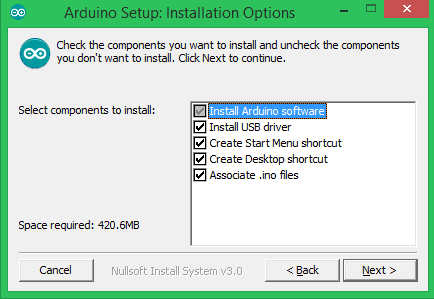
Шаг 5. На этом шаге необходимо выбрать место установки Arduino IDE. По умолчанию стоит путь установки в Program files на диске C – крайне рекомендуется оставить именно этот путь.
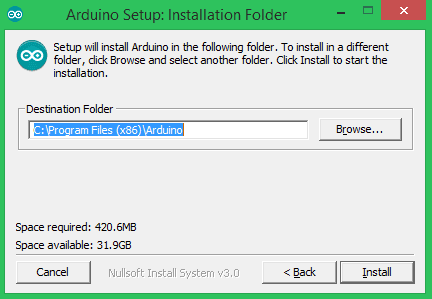
Шаг 6. На этом шаге вы можете наблюдать как Arduino IDE устанавливается на ваш компьютер (см. рисунок). После того как установка будет завершена нажмите кнопку “completed”.

Шаг 7. После завершения установки запустите на выполнение файл Arduino.exe. Откроется окно IDE с минимумом кода внутри него – см. рисунок.

Аналоговые входы Arduino
Как мы уже знаем, цифровые пины могут быть как входом так и выходом и принимать/отдавать только 2 значения: HIGH и LOW. Аналоговые пины могут только принимать сигнал. И в отличии от цифровых входов аналоговые измеряют напряжение поступающего сигнала. В большинстве плат ардуино стоит 10 битный аналогово-цифровой преобразователь. Это значит что 0 считывается как 0 а 5 В считываются как значение 1023. То есть аналоговые входы измеряют, подаваемое на них напряжение, с точностью до 0,005 вольт. Благодаря этому мы можем подключать разнообразные датчики и резисторы (терморезисторы, фоторезисторы) и считывать аналоговый сигнал с них.
Для этих целей в Ардуино есть функция analogRead(). Для примера подключим фоторезистор к ардуино и напишем простейший скетч, в котором мы будем считывать показания и отправлять их в монитор порта. Вот так выглядит наше устройство:
Подключение фоторезистора к Ардуино
В схеме присутствует стягивающий резистор на 10 КОм. Он нужен для того что бы избежать наводок и помех. Теперь посмотрим на скетч:
Вот так из двух простейших элементов и четырех строк кода мы сделали датчик освещенности. На базе этого устройства мы можем сделать умный светильник или ночник. Очень простое и полезное устройство.
Вот мы и рассмотрели основы работы с Arduino. Теперь вы можете сделать простейшие проекты. Что бы продолжить обучение и освоить все тонкости, я советую прочитать книги по ардуино и пройти бесплатный обучающий курс. После этого вы сможете делать самые сложные проекты, которые только сможете придумать.
Подводим итоги урока
В этой короткой начальной статье мы с вами узнали, что такое Ардуино, почему эту технологию называют именно так, как выглядят типичные проекты с использованием контроллеров Arduino. Начать создавать интересные технические проекты очень просто – для этого не обязательно быть электронщиком. Просто возьмите плату ардуино, соберите с ее помощью нужную электронную схему (можно найти много готовых примеров в интернете), подключите контроллер к компьютеру и загрузите программу. Умное устройство готово!
В следующих уроках мы с вами узнаем, как работает контроллер, разберем устройство платы Arduino Uno и запустим свой первый проект.

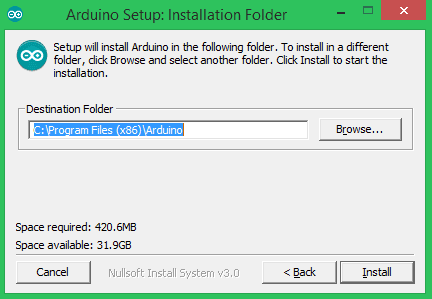











![Что находится в вашем стартовом наборе arduino? [начинающие arduino] - gadgetshelp,com](http://magazinzing.ru/wp-content/uploads/9/e/2/9e291e3b5d119dc3899a4edd55a58785.jpeg)







![Что находится в вашем стартовом наборе arduino? [начинающие arduino]](http://magazinzing.ru/wp-content/uploads/6/2/7/627dd877e2883a29c35191637009c5a0.jpeg)


